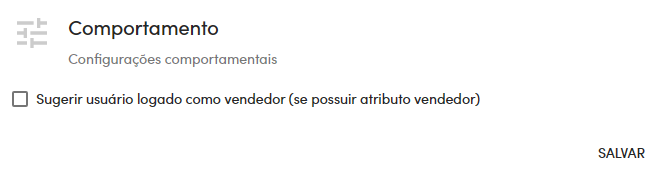¶ Introdução
O módulo NF-e é o local onde são efetuadas as emissões das Notas Fiscais eletrônicas, operações de cancelamento, inutilização, notas de ajuste ou de complemento e, por fim, a lista de XML mensais.
O módulo é totalmente online, o que significa que será necessário ter uma conexão com a internet para utilizá-lo.
Dica.
Caso deseje um passo a passo, veja o tutorial de como emitir uma NF-e.
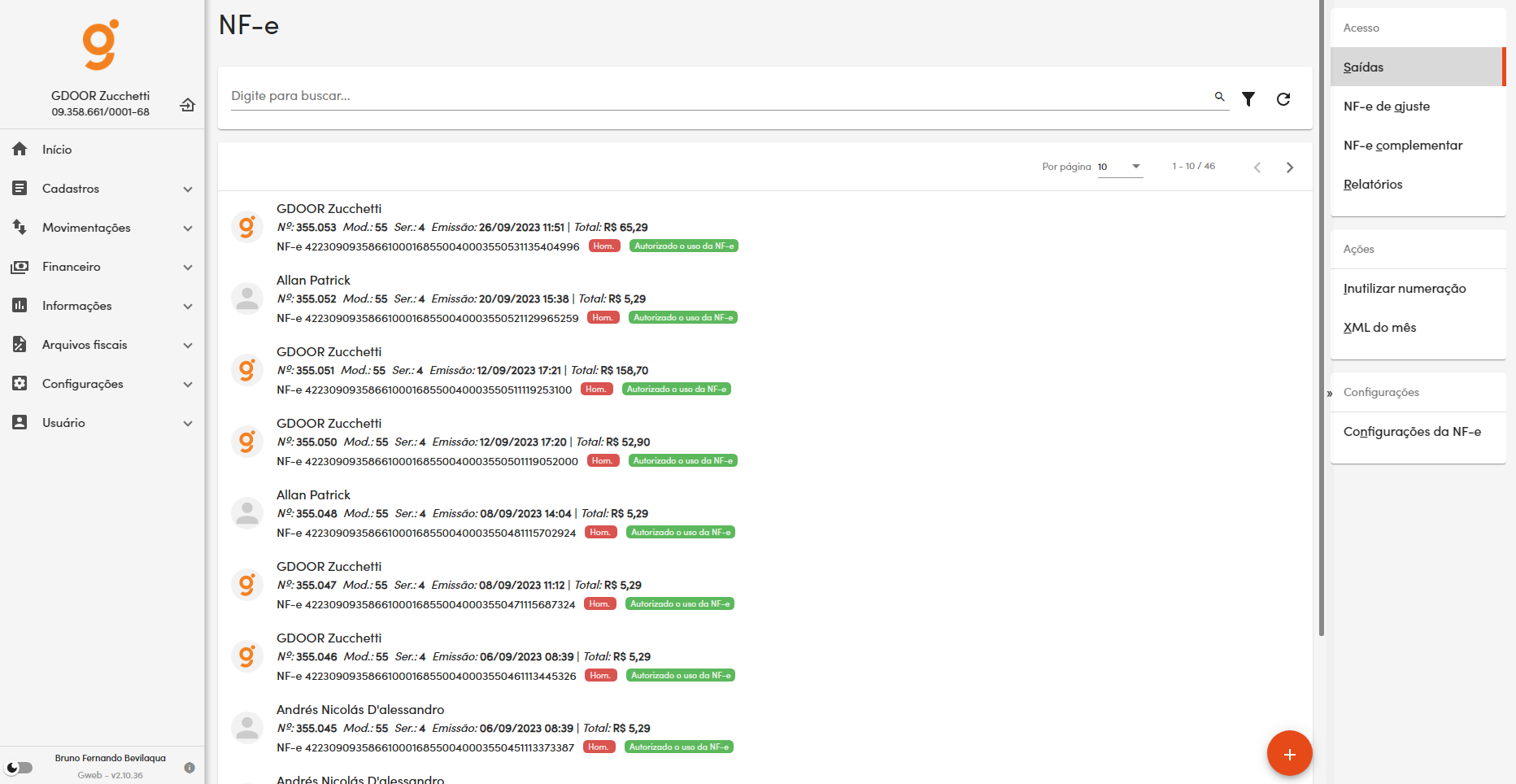
É possível acompanhar o status das notas fiscais na listagem das notas nas tags coloridas ao lado delas.
¶ Busca e filtros
O módulo NF-e possibilita localizar as notas emitidas através do campo de busca, que considera as informações do código, número da nota, chave de acesso da NF-e, razão social do cliente, nome fantasia do cliente, operação, informações adicionais, nome do item e nome do serviço. Além destas opções, também é possível utilizar os filtros, são eles:
- Cliente: Selecione uma pessoa que possua o atributo cliente;
- Usuário: Selecione um usuário do sistema;
- Vendedor: Selecione uma pessoa que possua o atributo vendedor;
- Status: Selecione um dos status disponíveis nas suas notas fiscais, como autorizadas, canceladas, rejeitadas, etc.;
- Data inicial e final: Selecione a data inicial ou final da emissão;
- Ambiente de emissão: Localize as nota de homologação e produção;
- Espécie de pagamento: Selecione uma das formas de pagamento que foram utilizadas nas notas fiscais.
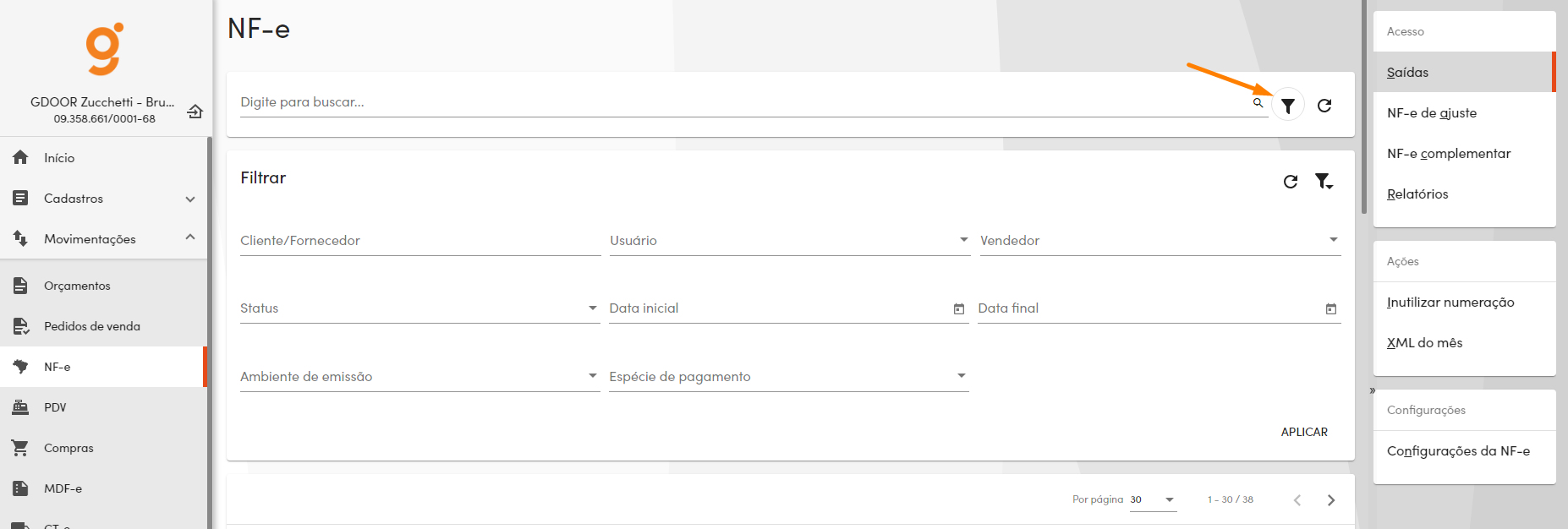
¶ Lista
Na lista, você visualiza as NF-es criadas no sistema, podendo fazer uma busca ou filtrar apenas os dados que deseja visualizar.
As informações exibidas para as notas fiscais, variam de acordo com a situação dela. Aqui temos alguns exemplos.
Nota fiscal autorizada:
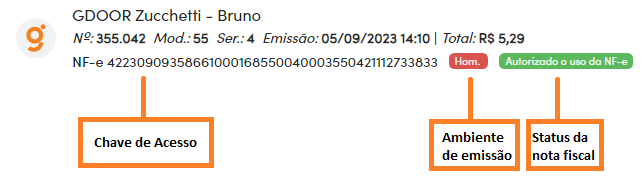
Caso a empresa esteja no ambiente de produção, a tag do ambiente não aparecerá.
Nota fiscal rejeitada:
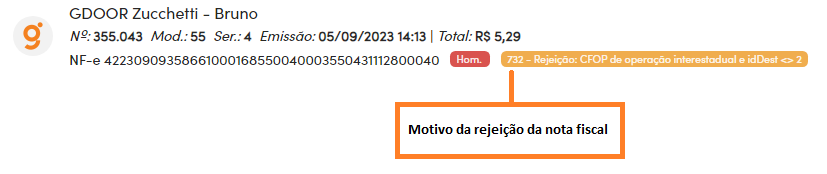
Caso a NF-e esteja rejeitada, a tag ficará laranja com o motivo da rejeição dentro.
Dentro de cada NF-e, no lado direito você pode: duplicar a nota fiscal, editar a NF-e caso ela esteja pendente ou rejeitada, ou abrir as opções da NF-e.
As opções da nota fiscal pendente ou rejeitada são:
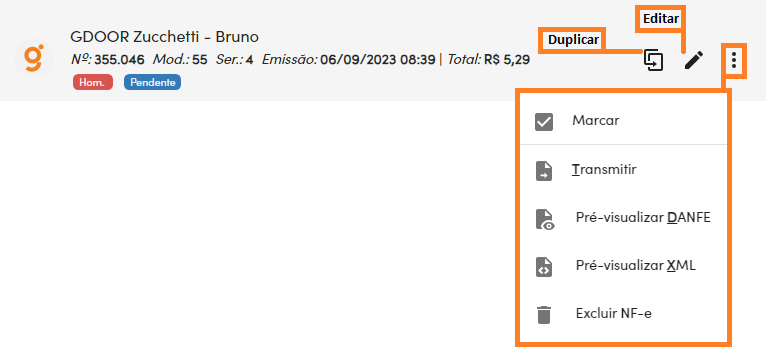
As opções da nota fiscal autorizada são:
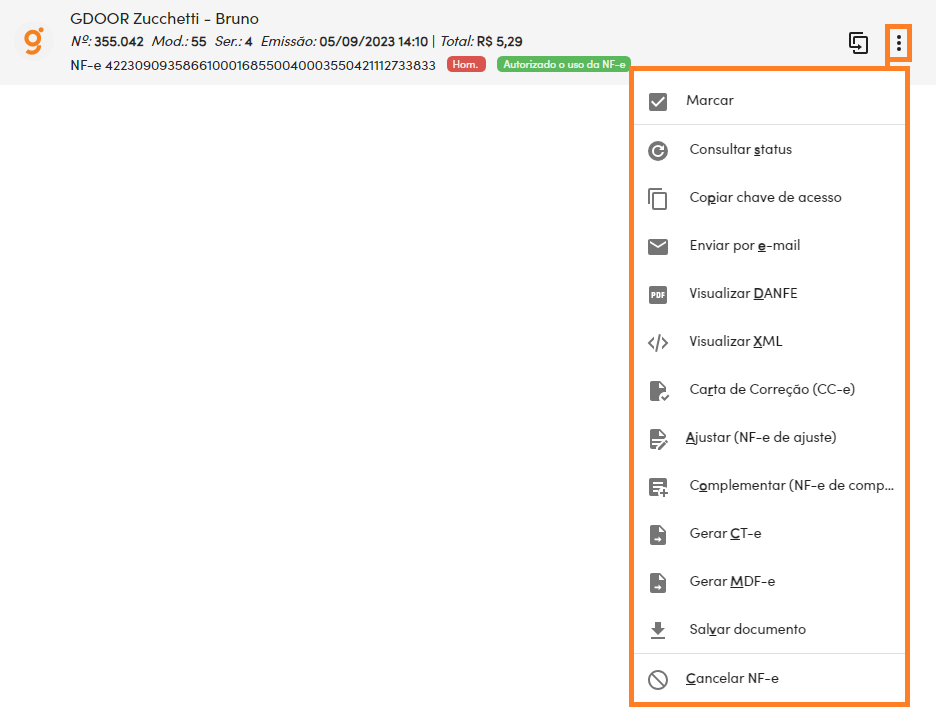
As ações de cada uma das opções são as seguintes:
Consultar status: Consulta a chave de acesso na SEFAZ, retornando se está autorizada ou rejeitada.
Copiar chave de acesso: Copia a chave de acesso para a área de transferência.
Enviar por e-mail: Envia novamente o e-mail da nota fiscal, com o XML e o DANFE, variando conforme a configuração.
Visualizar DANFE: Abre a visualização da DANFE da nota fiscal para ser impressa ou salva.
Visualizar XML: Abre a visualização do XML da nota fiscal. É possível visualizar no sistema ou baixar ele.
Carta de Correção(CC-e): Abre a tela para incluir uma nova carta de correção para a NF-e.
Ajustar (NF-e de ajuste): Opção para o lançamento rápido da NF-e de ajuste.
Complementar (NF-e de complemento): Opção para o lançamento rápido da NF-e de complemento.
Gerar CT-e: Opção para o lançamento rápido do CT-e.
Gerar MDF-e: Opção para o lançamento rápido do MDF-e.
Salvar documento: Faz o download do XML e do DANFE da nota fiscal.
Cancelar NF-e: Abre um campo para informar o motivo do cancelamento e cancela a NF-e. Após o cancelamento, é possível definir o que acontecerá com o financeiro da nota fiscal.
¶ Formulário
O formulário de cadastro de uma nota fiscal aparecerá ao criar uma nova ou editar a nota fiscal. Ele pode mudar de acordo com a operação que estiver realizando, bem como o controle do produto adicionado na NF-e.
¶ Cabeçalho
No cabeçalho da NF-e ficam as informações gerais da nota fiscal. São elas:
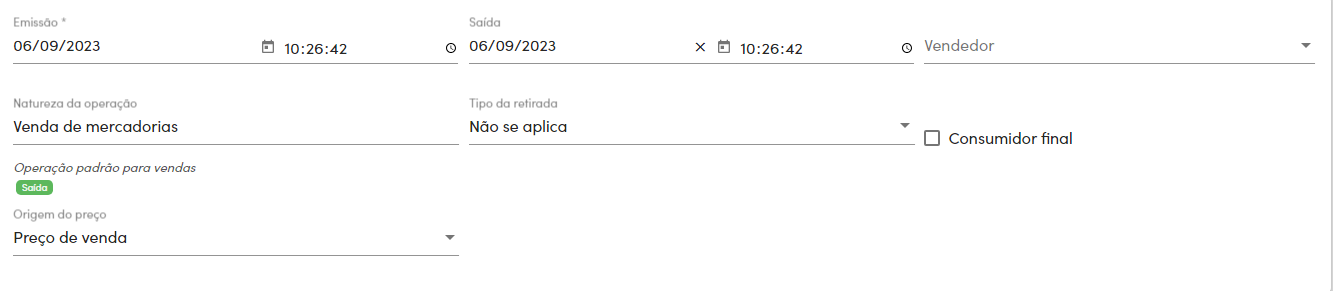
- Data de emissão: Data de emissão do documento, ao criar uma nova nota fiscal, traz a data atual como padrão.
- Data de saída: Data de saída da mercadoria, ao criar uma nova nota fiscal, traz a data atual como padrão.
- Vendedor: Cadastro de vendedor que será vinculado ao adicionar os produtos na nota. É necessário que a pessoa tenha o atributo vendedor, para ser selecionada.
- Natureza da operação: Oriunda do cadastro de operações, serve para selecionar qual é a operação que está sendo realizada.
- Tipo da retirada: Define se a retirada foi presencial ou não, e o tipo dela.
- Consumidor final: Define se a operação atual é para consumidor final ou não, isso pode influenciar na tributação dos produtos de acordo com as configurações de impostos.
Se você selecionar um cliente CPF, este campo será marcado por padrão, mas você pode desmarcar.
- Origem do preço de venda: define se o preço de venda dos produtos será baseado no preço de venda, de atacado ou de uma tabela de preço (se o produto compor ela).
Caso selecione tabela de preço, aparecerá um campo para escolher a tabela de preço que será aplicada.

¶ Cliente
Você pode selecionar o cliente da NF-e pesquisando pelo nome, CPF/CNPJ, telefone ou e-mail. Para ser selecionado, é necessário que o cliente tenha marcado o atributo cliente no cadastro de pessoa.
Caso mude a natureza de operação para uma de entrada (como a compra de mercadorias, por exemplo), este campo mudará para fornecedor e só buscará pessoas que estejam com o atributo fornecedor marcado.

Caso seja necessário, você pode adicionar um endereço de entrega para o cliente na nota fiscal clicando na opção informar endereço de entrega.
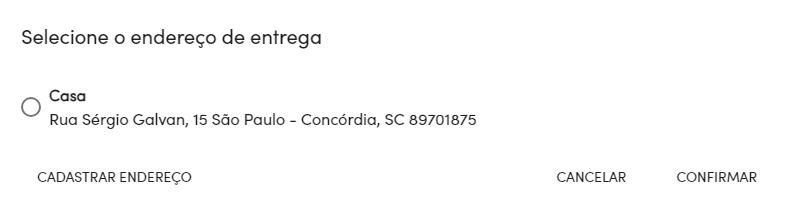
Você pode cadastrar um novo endereço para o cliente selecionado através do botão .
¶ Produtos
Você pode adicionar produtos pesquisando por qualquer parte do nome ou da descrição adicional, ou lançar eles através do código do produto, referência ou código de barras.
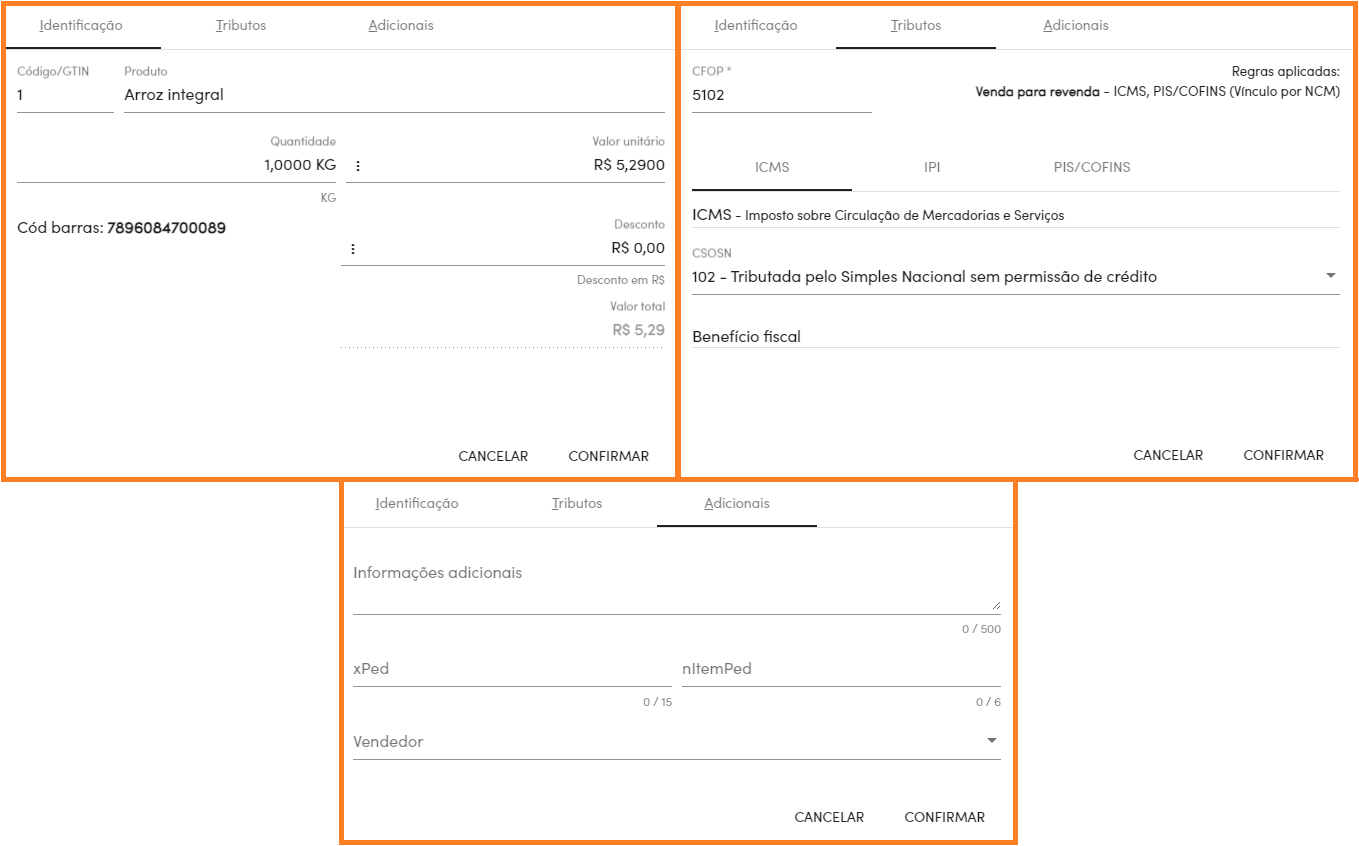
- Aba de identificação: Você pode alterar a quantidade, valor unitário e o desconto do item na nota fiscal.
- Aba de tributos: Você pode verificar a tributação configurada para o produto e efetuar alterações se for necessário.
- Aba de Informações Adicionais: Você pode incluir uma descrição adicional para o produto, bem como o vendedor, e caso o seu fornecedor ou contabilidade tenha orientado, pode informar o campo xPed e nItemPed para destacar no XML da nota fiscal.
Dica:
Caso o produto tenha número de série, esteja dentro da regra de medicamentos ou seja uma nota de importação, novas abas poderão ser exibidas.
Ao adicionar o produto que deseja, informe sua quantidade e valor unitário (se necessário), e clique em para adicionar o produto na nota fiscal.
¶ Serviços
Você pode pesquisar serviços pelo nome ou lançar pelo código.
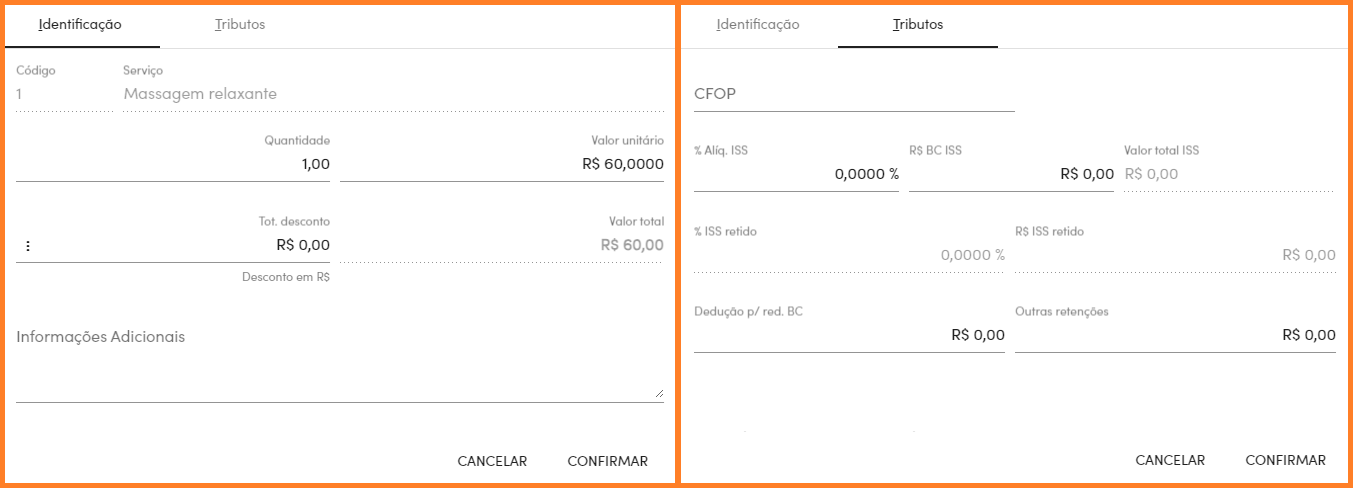
- Aba de identificação: Pode alterar o valor unitário, quantidade e desconto do serviço.
- Aba de tributos: Pode verificar a tributação configurada para o serviço e efetuar alterações se necessário.
¶ Pagamentos
Você pode selecionar qualquer uma das formas de pagamentos cadastradas anteriormente.
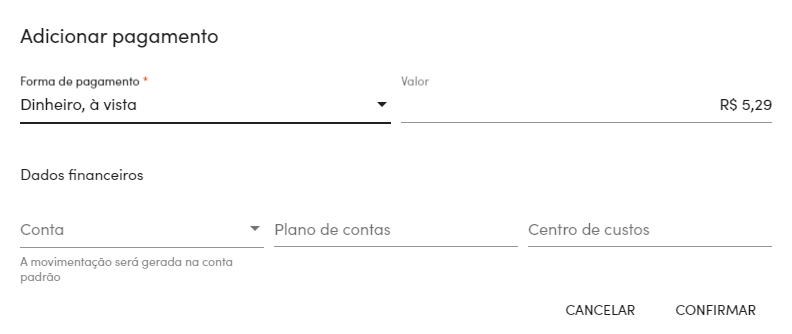
Caso o pagamento seja em PIX, é possível exibir o Qr Code clicando no ícone ao lado da conta financeira.
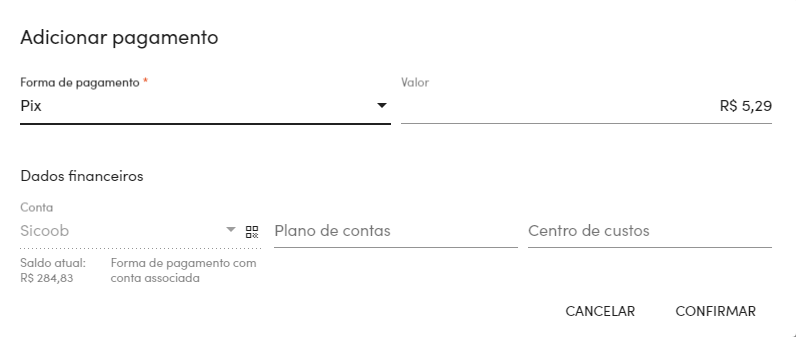
Caso deseje configurar a forma de pagamento pix como mostrado acima, siga o nosso passo a passo.
¶ Transporte
Caso a mercadoria da NF-e passe por uma transportadora ou o cliente deseja que essas informações sejam destacadas na nota fiscal, pode incluir os dados nesta sessão.
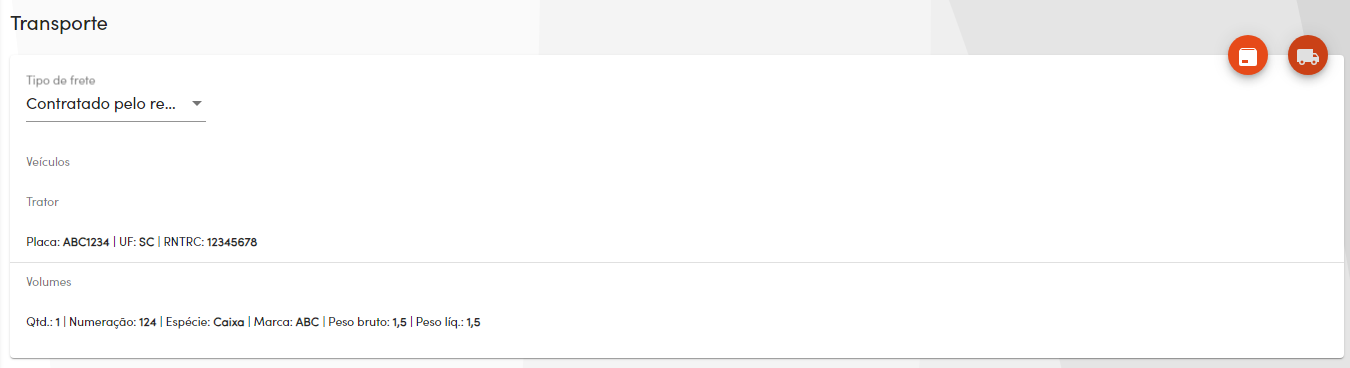
Caso o tipo de frete seja diferente de sem transporte, o sistema mostrará os campos de veículos () e volumes () para serem incluídos.

Além disso, logo abaixo dos veículos e volumes o campo transportadora também aparecerá, nele você pode selecionar qualquer pessoa com o atributo transportadora para ser o responsável pelo transporte da mercadoria.

¶ Outras informações
Na parte de outras informações, você pode incluir informações adicionais para a nota fiscal ou informações adicionais de interesse do fisco, caso seja solicitado.

Caso você tenha outras obrigações tributárias que deve destacá-las para o fisco, pode informar clicando no ícone a direita do campo.
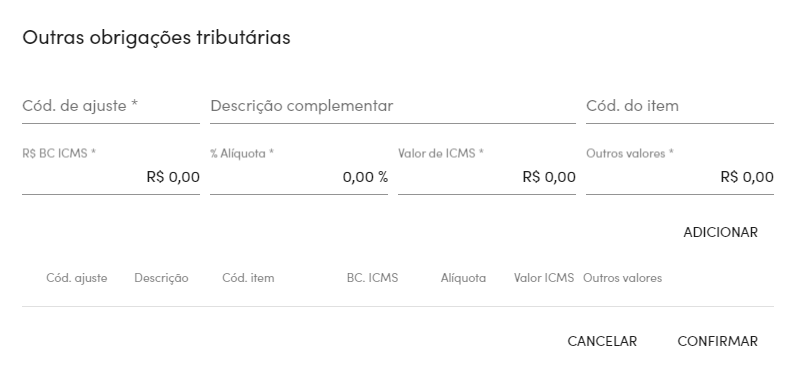
¶ Download do XML - CNPJ/CPF Autorizados
Nesta sessão é possível visualizar os CNPJ/CPF’s autorizados a baixar o XML ou incluir novos. Você pode configurar isso previamente nas configurações da NF-e.

Para adicionar um novo CNPJ/CPF, informe-o no campo e clique no ícone para incluir na lista. Para visualizar os CNPJ/CPF's adicionados, clique no ícone .
¶ Documentos fiscais referenciados
Caso a nota que esteja fazendo seja necessário vincular um outro documento fiscal, como uma devolução por exemplo, pode adicioná-lo aqui:

Para isto basta clicar no ícone , selecionar o tipo de documento e preencher as informações necessárias de acordo com o tipo selecionado.
¶ NF-e de ajuste
Caso seja necessário emitir uma NF-e de ajuste, para ajustar algum valor da nota fiscal original ou para uma operação de estorno de NF-e, é possível lançar uma NF-e de ajuste no GWEB.
¶ NF-e de complemento
Caso seja necessário emitir uma NF-e de complemento para complementar algum valor da nota fiscal original, como valor unitário, quantidade ou valor de ICMS, no Gweb é possível lançar uma NF-e de de complemento.
¶ ECONF
A utilização do Evento de Conciliação Financeira – ECONF é facultativa e tem o objetivo de auxiliar as empresas que buscam demonstrar a existência de conformidade fiscal entre as informações financeiras e de meios de pagamentos e os documentos fiscais emitidos.
¶ Lista
Ao clicar na opção ECONF no menu direito do GWEB, você acessará a lista de eventos de conciliação financeira que foram realizados.
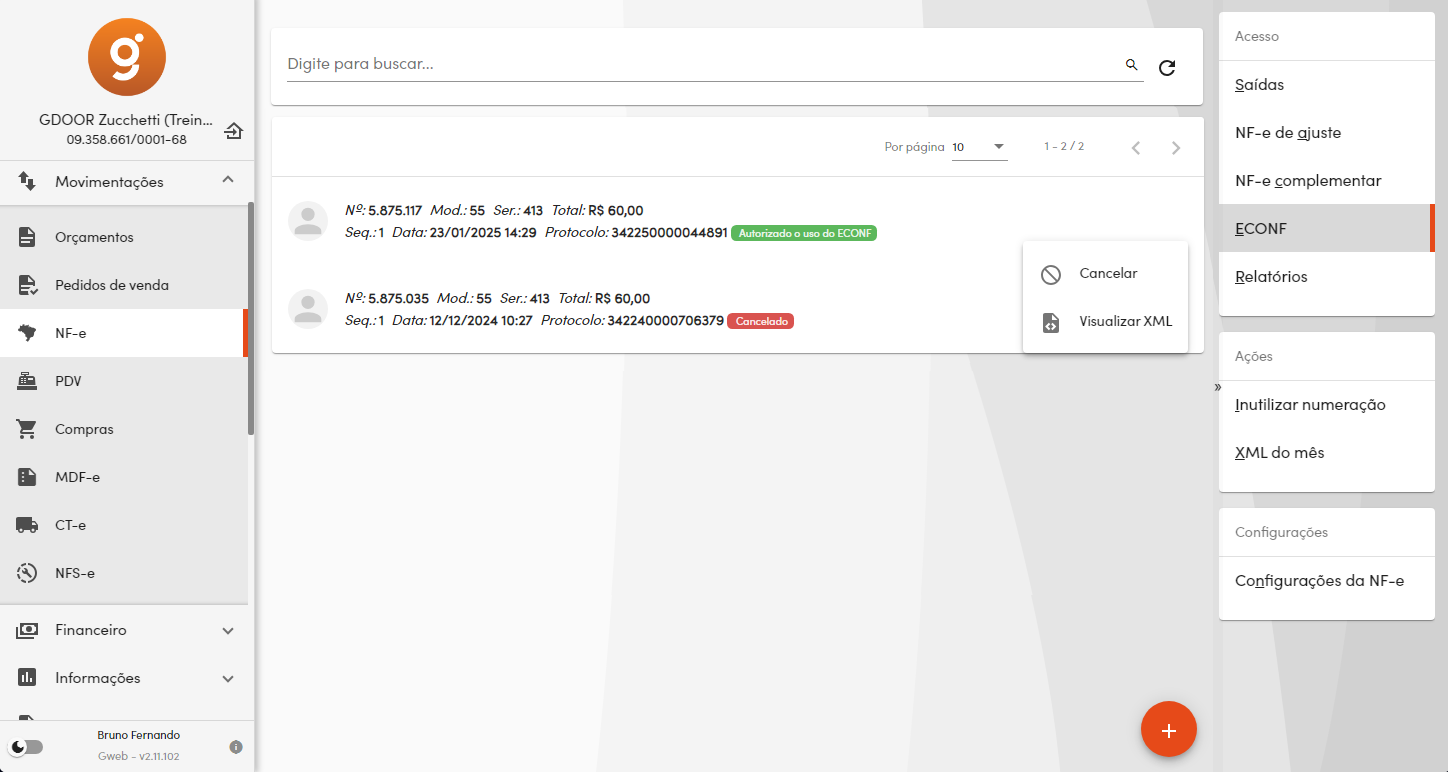
- Cancelar: Cancela o evento de conciliação financeira após a emissão;
- Visualizar XML: Abre o XML do ECONF permitindo copiar ou realizar o download.
¶ Formulário
Os campos disponíveis no formulário são:
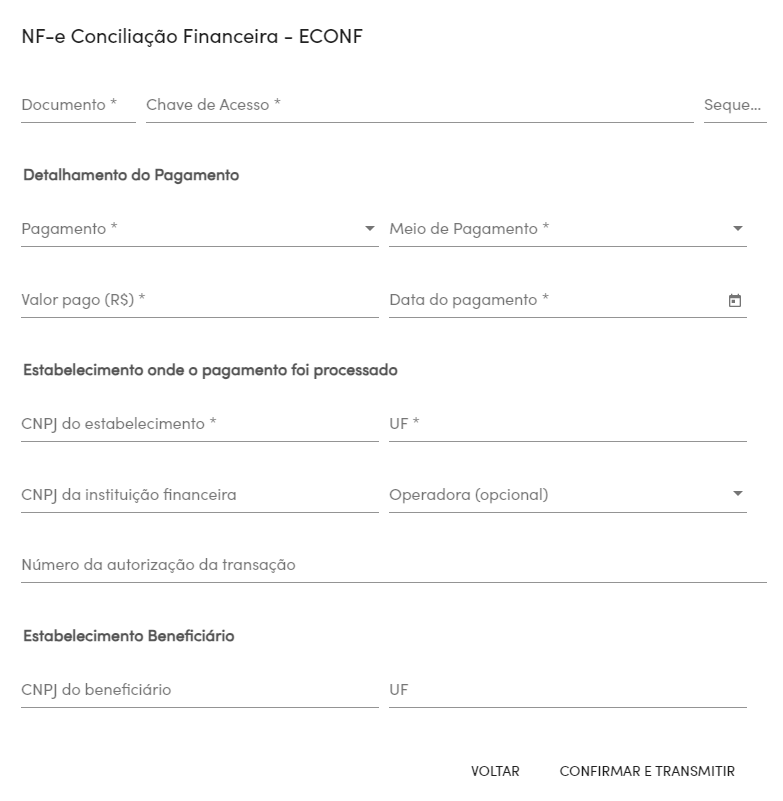
¶ NF-e Conciliação financeira - ECONF
- Documento: Número do documento que a conciliação financeira será vinculada;
- Chave de Acesso: Chave de acesso da NF-e alvo;
- Sequencia: Sequencial do evento para o mesmo tipo de evento. Valores de 1 a 99.
¶ Detalhamento do pagamento
- Pagamento: Forma de pagamento à vista ou à prazo;
- Meio de pagamento: Meio de pagamento realizado (dinheiro, cartão, boleto, etc.);
- Valor pago (R$): Valor pago na operação;
- Data do pagamento: Data que o pagamento foi realizado.
¶ Estabelecimento onde o pagamento foi processado
- CNPJ do estabelecimento: CNPJ do estabelecimento onde o pagamento foi processado;
- UF: UF do estabelecimento onde o pagamento foi processado;
- CNPJ da instituição financeira: CNPJ da instituição financeira responsável pelo pagamento;
- Operadora (opcional): Operadora da autorização. Campo opcional e as opções são pré-definidas;
- Número da autorização da transação: Número de autorização gerado por esta operação na instituição financeira.
¶ Estabelecimento beneficiário
- CNPJ do beneficiário: CNPJ do estabelecimento beneficiário da operação de conciliação.
- UF: UF do estabelecimento beneficiário da operação de conciliação.
Ao finalizar o cadastro, clique no botão para transmitir o evento de conciliação
¶ Relatórios
Ao clicar na opção “relatórios” você será redirecionado ao módulo de relatórios filtrando pela tag de NF-e.
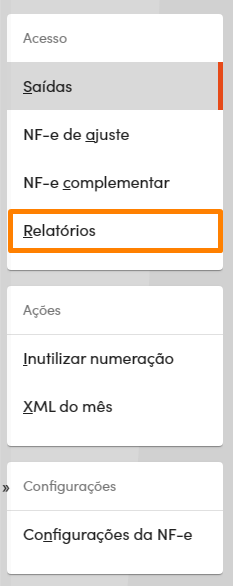
¶ Inutilizar numeração
Ao clicar em inutilizar numeração, será aberta a tela de inutilização de NF-es. Informe a série, número inicial e final que deseja inutilizar e clique em .
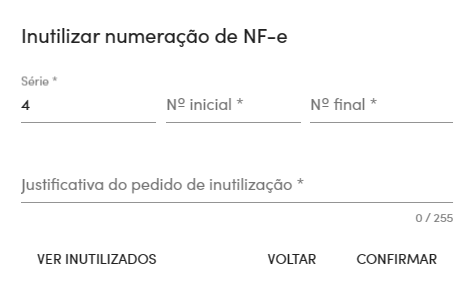
Também é possível ver as numerações que foram inutilizadas na opção .
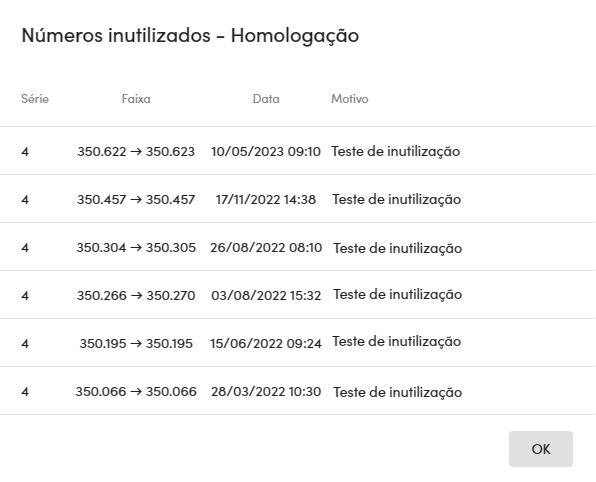
¶ XML do mês
Caso seja necessário os XML's de determinado mês para enviar à contabilidade, pode utilizar a opção de XML do mês no Gweb.
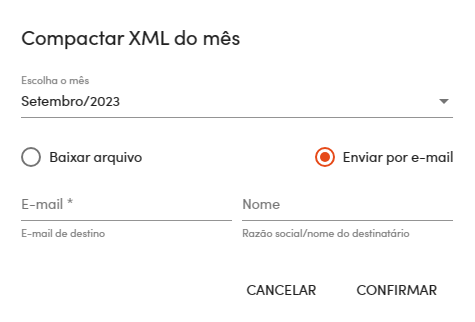
Você pode informar o mês que deseja separar os XML’s e abaixo marque quais documentos fiscais que deseja. Também selecione se deseja baixar o arquivo ou fazer o envio para o e-mail da contabilidade diretamente pelo Gweb. Caso escolha a segunda opção, informe o nome e e-mail do contador.
Clique na opção Agendar Envio do XML para abrir o formulário de agendamento de envio do XML do mês.
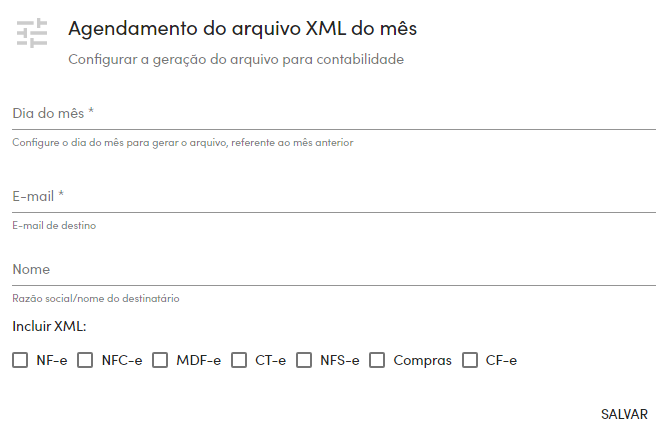
- Dia do mês: Informe o dia do mês para gerar e enviar o arquivo;
- E-mail: E-mail de destino do envio dos XMLs;
- Nome: Razão social ou nome do destinatário do e-mail;
- Incluir XML: Selecione os arquivos que deseja gerar o XML com base nos dados anteriores.
¶ Configurações da NF-e
¶ Operação padrão
Configure a operação que será selecionada por padrão ao criar uma nova nota fiscal.
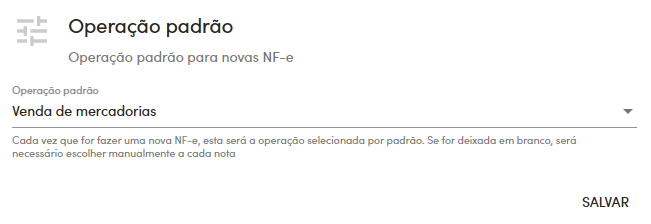
¶ Certificado digital
Para configurar o certificado digital para emissão de NF-e, acesse as Configurações Gerais do Gweb.
¶ Ambiente da NF-e
Configure o seu ambiente para emissão de NF-e.
- Série de emissão da NF-e: Série das notas fiscais que o sistema irá emitir. Esta informação pode ser obtida com sua contabilidade.
- Ambiente de emissão: Aqui você determina se as suas NF-e terão validade fiscal ou não. O ambiente de homologação é usado para testar a emissão, e tudo o que você transmitir será sem valor. Já no ambiente de produção, as NF-e transmitidas terão valor fiscal.
- Nº da próxima NF-e: Apenas informe um número neste campo se sua empresa já emitiu NF-e por outro sistema, assim você poderá continuar a numeração de onde parou. Ao salvar um número neste campo, a próxima NF-e será gerada com esse número e as subsequentes terão o número sequencial.
- Forma de emissão: Neste campo você pode configurar a forma de emissão da NF-e para:
Normal: Emissão comum, sem condições específicas.
Contingência: Emissão da NF-e em modo de contingência, quando o servidor da SEFAZ estiver indisponível. - Envio síncrono da NF-e: Caso essa configuração esteja marcada, o sistema usará o envio síncrono da NF-e, ou seja, ele enviará a nota e aguardará a resposta da SEFAZ. Caso esteja desmarcado, será necessário consultar o status da nota depois de transmitir.
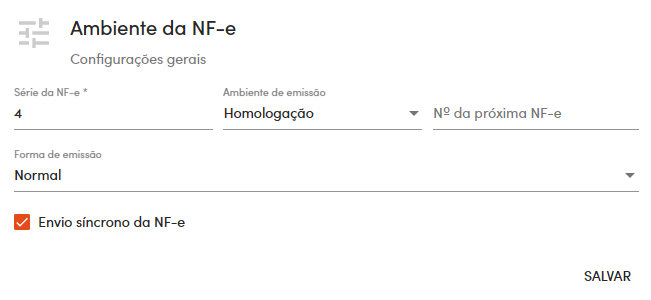
¶ Impressão do DANF-e
Aqui é possível alterar configurações da impressão do DANFe:
- Orientação: Se é paisagem ou retrato.
- Imprimir canhoto: Ao marcar, será impresso o canhoto no topo do DANFe.
- Imprimir impostos opcionais no produto: Ao desmarcar, não será impresso os impostos opcionais abaixo do nome do produto.
Também é possível alterar a fonte, posição da logomarca e a quantidade de casas decimais que será impresso para preço e quantidade.
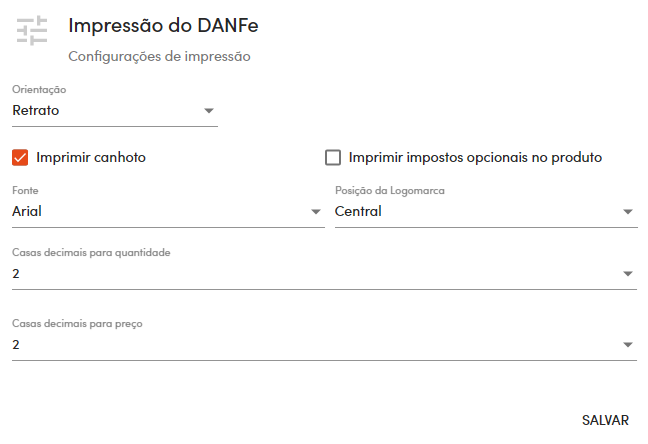
¶ Outras configurações
Outras configurações referentes a emissão da nota fiscal.
Adicionar valor das retenções às informações adicionais: Caso marcada, as informações adicionais serão preenchidas com o valor das retenções.
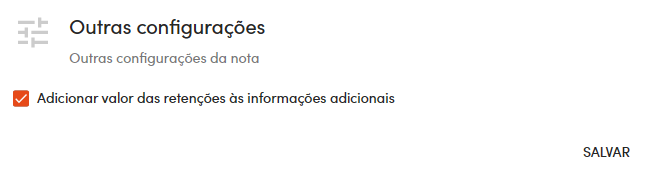
¶ Autorizados a baixar o XML
Caso seja necessário que as notas fiscais emitidas possam ser baixadas e consultadas por outros CNPJ’s que não os participantes da NF-e, poderá adicioná-los nesta configuração.
Basta informar o CNPJ e clicar na seta , após isso clique em .
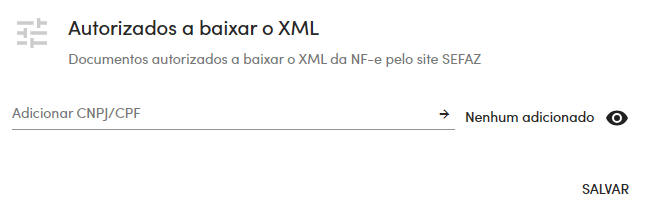
Também é possível clicar no ícone para visualizar os CNPJ's já adicionados.
¶ Pagamentos
Defina qual será a forma de pagamento padrão para a NF-e, caso a nota seja finalizada sem nenhuma forma de pagamento definida.
Caso selecione a opção Não informar pagamentos, o sistema deixará a NF-e sem pagamento por padrão.
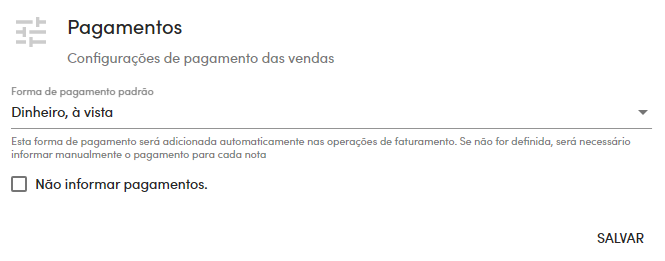
¶ Informações adicionais
Informe aqui um texto que você deseja que apareça no campo informações adicionais, em todas as notas fiscais emitidas.
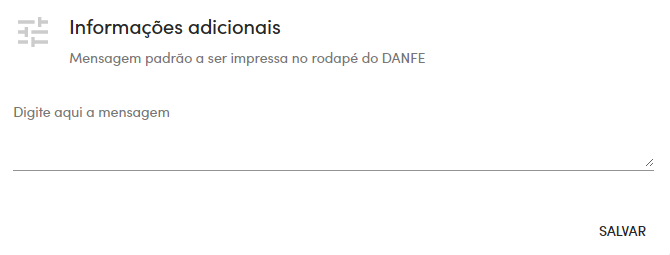
Você pode informar um endereço de resposta para os e-mails de NF-e enviados pelo Gweb, pois o sistema envia os e-mails a partir do endereço nao.responda@gdoorweb.com.br. Sendo assim, se o seu cliente precisar responder o e-mail da NF-e e o fizer para este endereço, o e-mail nunca chegará. Por isso, você pode definir aqui o nome e o endereço para resposta:
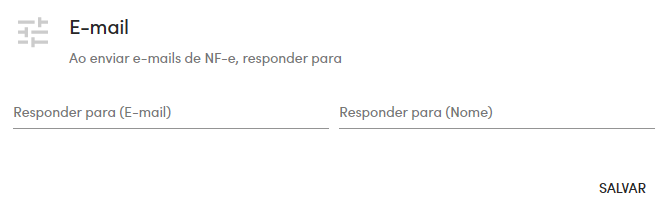
¶ Opções de e-mail
Opções relacionadas ao envio dos e-mails por parte do sistema.
- Enviar e-mail automaticamente: Com esta opção marcada, após a autorização da NF-e, o sistema enviará um e-mail para o endereço informado no cadastro do cliente.
- Cópia para o emitente: Com esta opção marcada, sempre que enviar um e-mail de NF-e, uma cópia será enviada para o endereço informado no cadastro do emitente.
- Anexar PDF: Com esta opção marcada, além do arquivo XML anexado ao e-mail (que é obrigatório), o PDF do DANFe também será anexado.
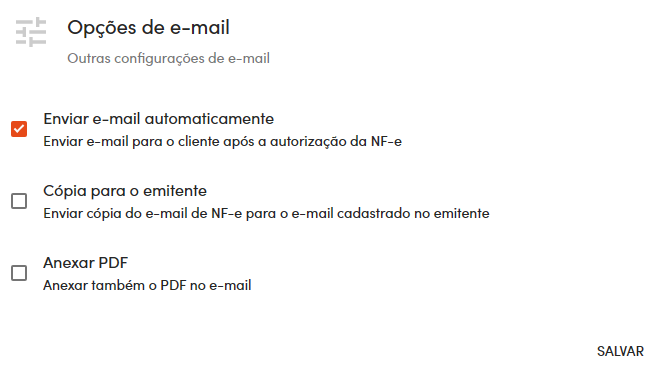
¶ E-mails padrão
Nesta seção você pode configurar o conteúdo dos e-mails de NF-e, tanto para notificar a autorização da NF-e, para a carta de correção, quanto para seu cancelamento.
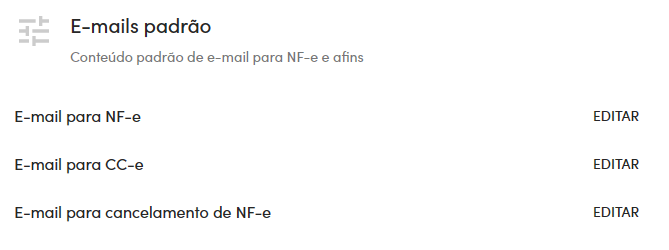
Para alterar o conteúdo, clique no botão à direita da opção que deseja. Será aberto o editor de texto estilizado para efetuar as modificações.
No conteúdo do e-mail, você pode adicionar algumas variáveis que serão substituídas pelo valor correspondente na hora de enviar o e-mail. Para isso, basta digitar o caractere (abre colchetes) e uma lista de opções será sugerida.
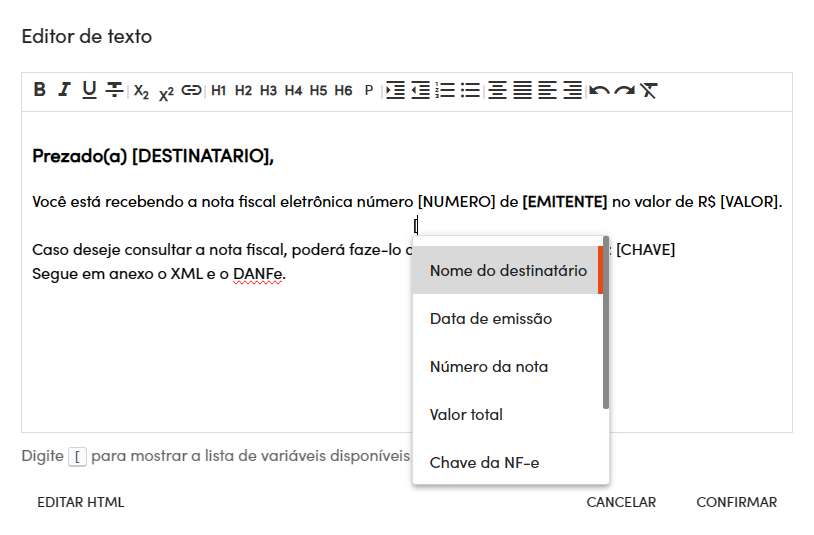
¶ Comportamento
Define o comportamento do sistema na NF-e.
- Sugerir usuário logado como vendedor: Se marcado essa opção, caso o usuário logado tenha o atributo vendedor no seu cadastro, ele será sugerido como vendedor.